Von vielen Internet Browsern kennt man es schon lange, dass man mehrere Fenster in sogenannten “Tabs” (Registerkarten) parallel öffnen kann. Auch in der Windows-Welt kennt man dieses Verhalten aus dem Dateimanager Windows Explorer. Mit OS X Yosemite (10.10) ist diese lange vermisste Funktion nun endlich auch in den “OS X Finder” vorgedrungen.
Leider hat bei mir die Freude über die Umsetzung dieses Features nicht sehr lange angehalten: beispielsweise stört mich die Tatsache, dass im Finder die Tabs immer die gesamte Fensterbreite einnehmen. Hat man nur 2 Tabs offen, so sind die Tabs so groß, dass sie jeweils die halbe Fensterbreite einnehmen. Zusätzlich kann meiner Meinung nach die neue Funktion ansonsten nicht sehr viel. Wer hier etwas mehr Komfort erwartet, für den habe ich nachfolgend einen Effizienz-Tipp: –> “Total Finder” von Binary Age.
Alternative zum OS X Finder mit zusätzlichen Funktionen: der “Total Finder”
Das kleine Plug-In “Total Finder” (Link zum Hersteller) kann den Dateimanager auf jedem Apple Rechner mit einigen schönen Gimmicks erweitern. Das Tool ist in der aktuellen Version 1.6.17 bereits an OS X angepasst und bietet folgende Vorteile:
Vorteil 1: Öffnen mehrerer Verzeichnisse bzw. Datei-Ordner im Finder für einfacheren Datei-Austausch
Einfach das vom Firefox gewohnte kleine angedeutete Reiter-Symbol anklicken und es öffnet sich ein neuer Tab.
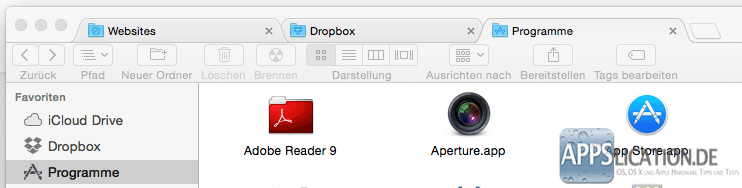
Laufwerke oder Laufwerksorder werden angezeigt wie man das beispielsweise vom Browser “Firefox” kennt – schmal und übersichtlich.
Ok, nun hat man Tabs und die Reiter sind schön schmal – das alleine ist natürlich nicht die Installation eines Tools wert. Man kann damit auch noch einiges sinnvolles anstellen:
- Ihr könnt zwischen den Tabs hin und her springen und diese per Drag-and-Drop in eine andere Reihenfolge bringen
- Man kann jeden Tab aber auch aus der Leiste herausziehen und damit dieses Verzeichnis in einem eigenen Fenster öffnen
- Ein Doppelclick auf eine der Tabs öffnet einen dualen Anzeigemodus mit dem Tab daneben – ihr erhaltet zwei Finder-Ansichten nebeneinander (Erläuterung siehe Punkt b. unten)
- Ihr könnt Dateien oder auch ganze Ordner kopieren oder verschieben, indem ihr sie in einem Tab markiert und sie dann per Drag-And-Drop einfach auf einen der anderen Reiter legt
- Ihr könnt einen Ordner per Drag and Drop in die Tab-Leiste ziehen und dadurch diesen Ordner in einem neuen Tab anzeigen
Vorteil 2: Der Dual-Modus
In dieser Ansicht stellt Total Finder zwei Finder-Seiten nebeneinander dar. Damit nicht genug: jede der beiden Finder-Ansichten bleibt voll funktionsfähig wie eine ganz normale eigenständige Finder-Seite. Sie behält sogar ihre eigene Menüleiste und die Sidebar mit der Anzeige der Laufwerke etc. – eine wirklich geniale Ansicht für das einfache verschieben von Dateien und Laufwerksordnern, die ich inzwischen nicht mehr missen möchte:

Der Dual-Modus macht das kopieren oder verschieben größerer Datenmengen leicht und übersichtlich. Links und rechts sind die Favoriten sichtbar, dazwischen zwei völlig unabhängige Finder-Fenster. Sogar der Pfad wird jeweils separat in der Fußleiste dargestellt.
Geöffnet wird diese Ansicht durch einen Doppelclick auf einen vorhandenen Tab oder über die Tastenkombination (CMD+U).
Vorteil 3: Bessere Sortierung / Filter: Mehr Überblick – Ordner zuerst
An meiner Arbeitsstelle bin ich es durch den dort vorhandenen Windows-Rechner gewohnt, dass im Datei Explorer zuerst alle Verzeichnisse/Ordner angezeigt werden und darunter alle Dateien. Zwar nutze ich zuhause schon seit Jahren einen iMac, ich muss jedoch gestehen, dass ich mich nie an das Durcheinander aus Ordnern und Dateien im Finder gewöhnt habe. TotalFinder erlaubt das Umschalten auf die von mir gewohnte Ansicht “Ordner oben, Dateien Darunter” durch die Tastenkombination (SHIFT+CMD+Ö).
Vorteil 4: Farbliche Labels
Eine Funktion von der mir noch nie klar war, warum die nicht absolut jeder Explorer/Finder von vorneherein mit sich bringt, ist die Vergabe von Farbmarkierungen für bestimmte Laufwerksordner. Der TotalFinder hat sie und ist alleine schon deshalb eines meiner Lieblingstools geworden. 🙂
Einfach einen Rechtsklick auf den Ordner, Tag-Farbe auswählen, fertig. TotalFinder färbt den gesamten Ordnernamen entsprechend ein:
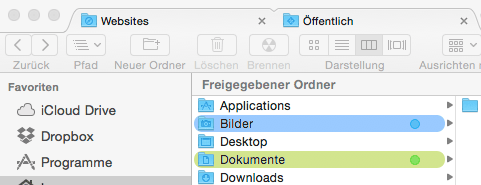
Die Farb-Labels machen das schnelle optische Auffinden von Ordnern zum Kinderspiel. Der Vorteil wird sicher am deutlichsten, wenn man sich ein Verzeichnis vorstellt, indem viele Ordner befinden.
Beurteilung, Kosten und mein Fazit
Was ist nicht perfekt?
In ganz wenigen Fällen hat der TotalFinder bislang bei mir auch mal nicht ordentlich funktioniert. Wenn dies passiert, dann wurde bislang noch nie was zerstört – er geht dann einfach nicht mehr. Aber: der TotalFinder ist ein Plugin. Das heisst, er wird NACH dem Start des Systems nachgeladen und setzt sich auf den bereits laufenden Finder obendrauf. Wenn er mal nicht funktionieren sollte, wird er vom System abgeschaltet und der normale Finder steht nach wie vor zur Verfügung. Insofern hat mich der TotalFinder noch nie in eine schwierige Situation gebracht.
Einzig die Tatsache, dass mein System zum herunterfahren seit der Installation des TotalFinder deutlich länger braucht als vorher, merke ich keine Nachteile.
Was kostet der “Total Finder”? Wo kann ich das Plugin kaufen?
Eine Einzellizenz kostet umgerechnet derzeit nur wenig mehr als 16 Euro. Witzig: man kann auch eine “Freunde-Lizenz” für 36 Euro erwerben und erhält dann einen Schlüssel für sich selbst und zwei weitere zum Verschenken.
Den “TotalFinder” könnt ihr auf der Seite des Herstellers (http://www.binaryage.com/) erwerben.
Mein Fazit zum “Total Finder”:
Für mich ist der TotalFinder eine runde Sache: er fügt sich nahtlos in die Mac-Welt ein, in der er zuhause ist, erweitert sie um ein paar von Apple vergessene Funktionen und bringt mir zusätzlich die gewohnten Effekte aus der windows-basierten Arbeitswelt. Ich will das schicke kleine Tool nicht mehr vermissen!
